2021-03-05 15:11:27 -05:00
|
|
|
|
# 开发工具
|
|
|
|
|
|
要提高软件开发的效率,通常都会推荐使用 IDE 工具来进行开发。
|
|
|
|
|
|
|
|
|
|
|
|
可能很多人都记得在第一次写 Java 程序的时候,很多人都说应该使用记事本来写代码,其实这个感觉有点无聊,能用 IDE 为什么不用而使用记事本呢?
|
|
|
|
|
|
|
|
|
|
|
|
如果使用记事本的话,通常会有一些空格错误,或者变量错误或者是字符串的错误,因此没有任何意义。
|
|
|
|
|
|
|
|
|
|
|
|
在本页中,我们将会介绍一些常用的编辑器。
|
|
|
|
|
|
|
|
|
|
|
|
## IDLE
|
|
|
|
|
|
IDLE 是Python 的 Integrated Development and Learning Environment 首字母的简写。
|
|
|
|
|
|
|
|
|
|
|
|
如果你在 Windows 使用 Python 的安装程序进行安装的话,这个 IDLE 是默认进行安装的。这个是可以直接在 Windows 的运行对话框中输入 idle 运行的。
|
|
|
|
|
|
|
|
|
|
|
|
运行的界面如下图。
|
|
|
|
|
|
|
|
|
|
|
|
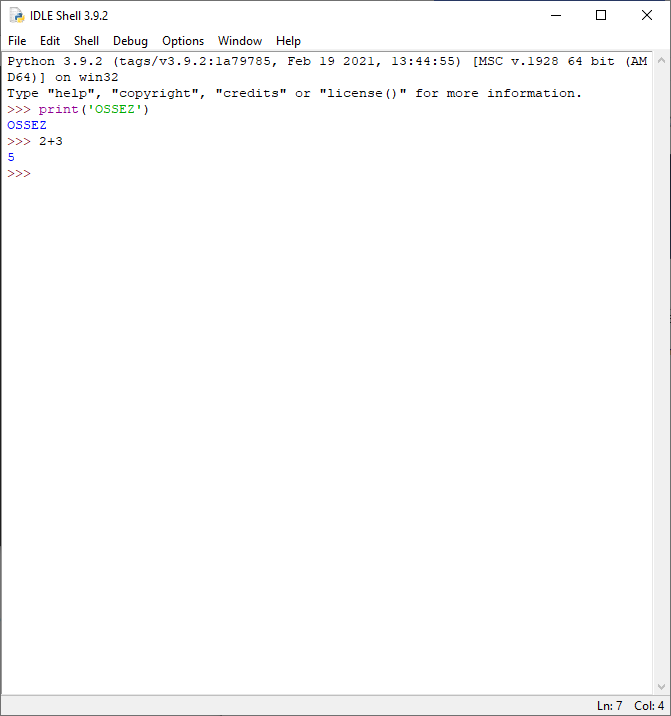
|
|
|
|
|
|
|
|
|
|
|
|
IDLE 运行界面与使用控制台的运行界面是相同的,只是 IDLE 的界面更好。
|
|
|
|
|
|
|
|
|
|
|
|
相对来说这个编辑器比较简陋,通常没有一些商用编辑器的那么功能强大。
|
|
|
|
|
|
|
|
|
|
|
|
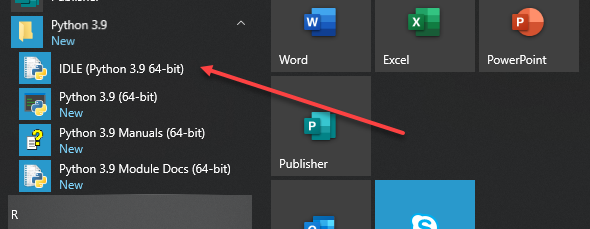
|
|
|
|
|
|
|
|
|
|
|
|
如果是 Windows 10 的话,可以通过你的 Windows 任务栏来进行启用。当然你也可以在运行中输入 idle 中直接运行。
|
|
|
|
|
|
|
|
|
|
|
|
## IntelliJ IDEA 和 PyCharm
|
|
|
|
|
|
Jetbrains 有很多开发工具,其中最核心的就是 IntellIJ IDEA。
|
|
|
|
|
|
|
2021-03-05 15:13:00 -05:00
|
|
|
|
### IntellIJ IDEA 和 PyCharm 的关系
|
2021-03-05 15:11:27 -05:00
|
|
|
|
|
|
|
|
|
|
如果你计算机中已经安装了 IntellIJ IDEA Ultimate 版本的话,你可以在 IntellIJ IDEA 中通过安装插件的方式扩展 Python,然后就能达到和 PyCharm 一样的功能了。
|
|
|
|
|
|
|
|
|
|
|
|
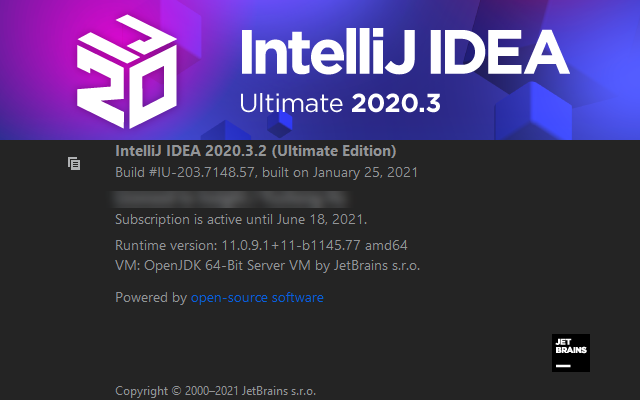
|
|
|
|
|
|
|
|
|
|
|
|
因为我们是通过 Java 平台转到一个小项目中使用 Python,所以我们只需要在 IDEA 中安装插件就好了。
|
|
|
|
|
|
|
|
|
|
|
|
所以说 PyCharm 是 IntellIJ IDEA 的一个子集,如果你的公司有 Java 项目同时可能也有 Python 项目需要进行处理的话,只需要有 IntellIJ IDEA 的许可证就可以了。
|
|
|
|
|
|
|
|
|
|
|
|
### 安装插件
|
|
|
|
|
|
在 IntellIJ IDEA 中,安装 Python 插件就可以了。
|
|
|
|
|
|
|
|
|
|
|
|
可以在你的 IntellIJ IDEA 中查看设置以确定插件是否被正确安装了。
|
|
|
|
|
|
|
|
|
|
|
|

|
|
|
|
|
|
|
|
|
|
|
|
如果针对一个特定的项目。你需要确定在你的项目中是否安装了 Python 的 SDK。
|
|
|
|
|
|
|
|
|
|
|
|
如果没有配置Python SDK 的话,你需要配置你的 SDK。
|
|
|
|
|
|
|
|
|
|
|
|
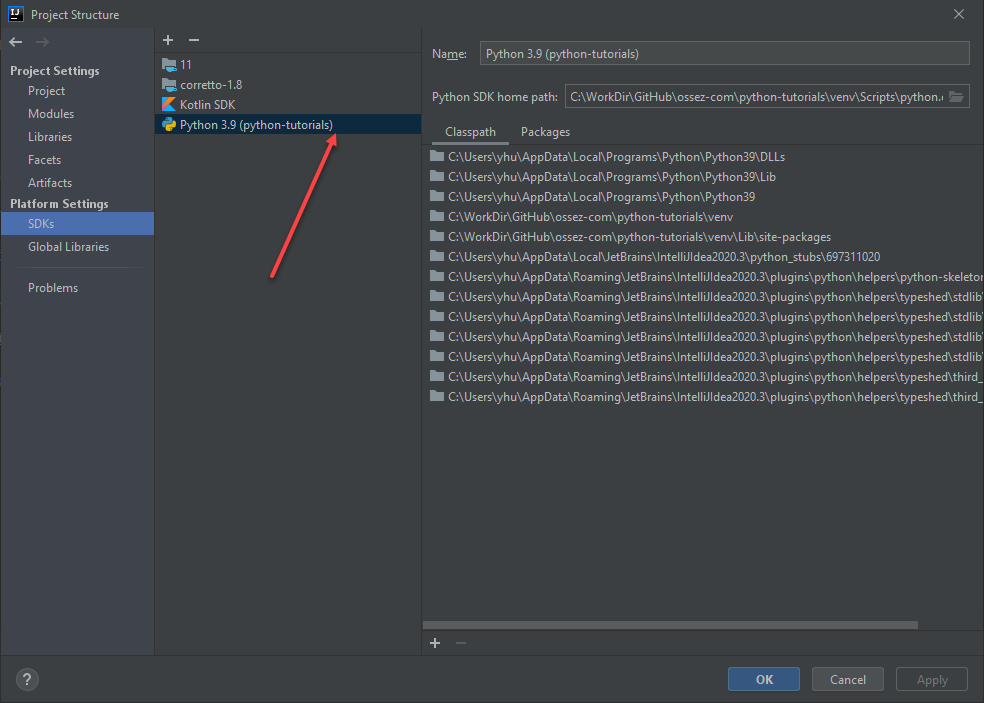
|
|
|
|
|
|
|
|
|
|
|
|
### 运行一个测试程序
|
|
|
|
|
|
如果一切配置准确你,你可以在你的 Python 项目中运行一个 Python 的程序。
|
|
|
|
|
|
|
|
|
|
|
|
比如说我们在这里允许一个 HelloWorld.py 的程序。
|
|
|
|
|
|
|
|
|
|
|
|
右键,然后选择运行。
|
|
|
|
|
|
|
|
|
|
|
|
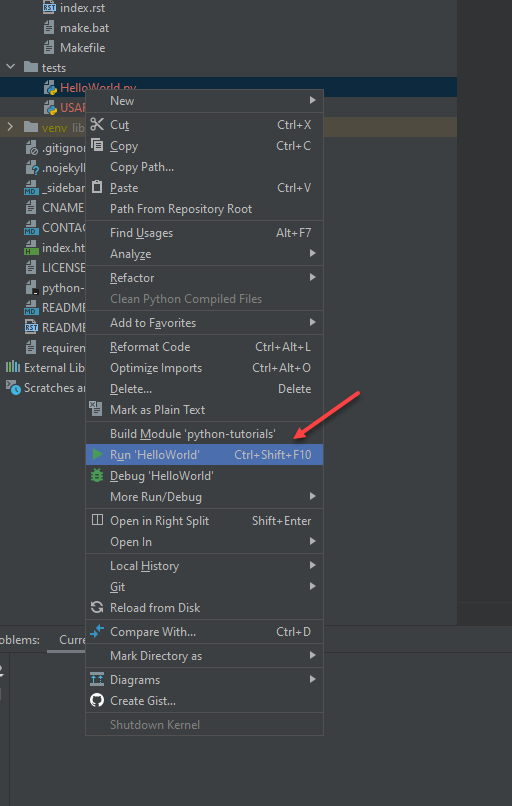
|
|
|
|
|
|
|
|
|
|
|
|
随后在控制台中,你应该能够看到你程序运行结果的输出。
|
|
|
|
|
|
|
|
|
|
|
|
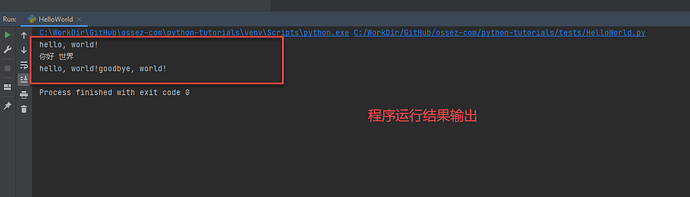
|
|
|
|
|
|
|
|
|
|
|
|
### IntellIJ IDEA 插件配置讨论
|
|
|
|
|
|
有关 IntellIJ IDEA 的 Python 插件配置讨论,请访问下面的链接。
|
|
|
|
|
|
|
|
|
|
|
|
在下面的链接中,我们针对一些常见的问题进行了总结,通常这些可能都是初学者容易遇到的问题。
|
|
|
|
|
|
* [IntelliJ 安装 Python 插件](https://www.ossez.com/t/intellij-python/114)
|
|
|
|
|
|
* [IntelliJ 配置 Python 项目提示 no python interpreter](https://www.ossez.com/t/intellij-python-no-python-interpreter/125)
|
2021-03-05 16:06:29 -05:00
|
|
|
|
|
|
|
|
|
|
|
|
|
|
|
|
## Visual Studio Code
|
2021-03-06 09:00:54 -05:00
|
|
|
|
Visual Studio Code 是一个免费的开发工具,比较轻量,很多人都会用。
|
|
|
|
|
|
|
|
|
|
|
|
如果你还没有安装 Python 扩展的话,在第一次使用 Visual Studio Code 导入 Python 项目,将会提示你安装 Python 扩展。
|
|
|
|
|
|
|
|
|
|
|
|
### 安装扩展
|
|
|
|
|
|
在 VSC 的右下角,将会提示你安装 Python 扩展。
|
|
|
|
|
|
|
|
|
|
|
|
单击 install 进行安装即可。
|
|
|
|
|
|
|
|
|
|
|
|
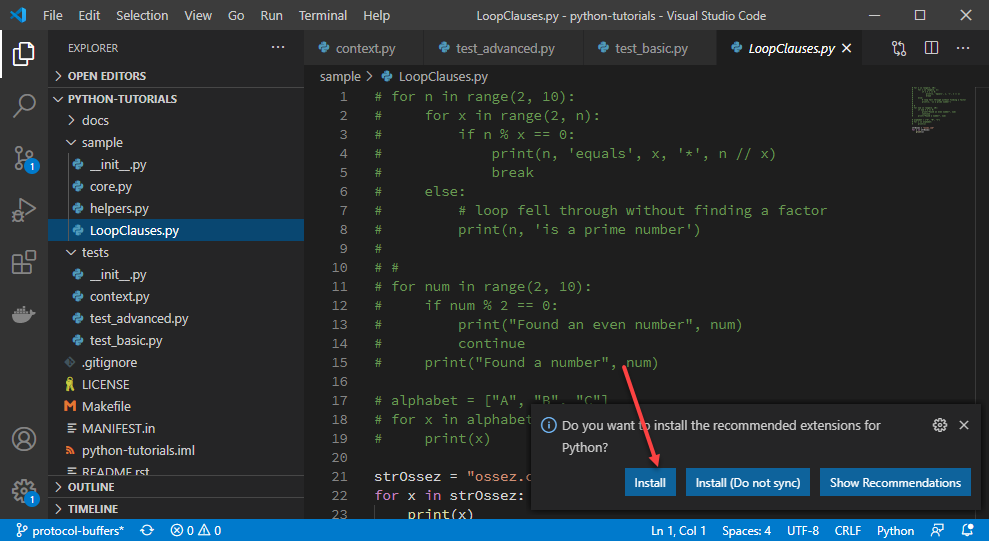
|
|
|
|
|
|
|
|
|
|
|
|
下面的图显示扩展正在进行安装。
|
|
|
|
|
|
|
|
|
|
|
|
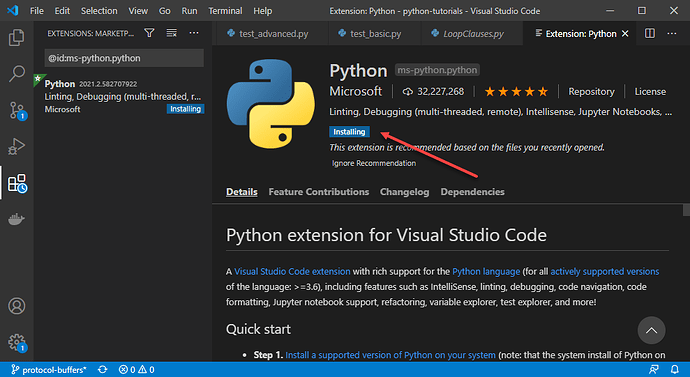
|
|
|
|
|
|
|
|
|
|
|
|
如果还需要其他一些扩展需要进行安装的话,按照提示进行安装即可。
|
|
|
|
|
|
|
|
|
|
|
|
有可能能够在控制台中看到扩展正在安装的过程。
|
|
|
|
|
|
|
|
|
|
|
|
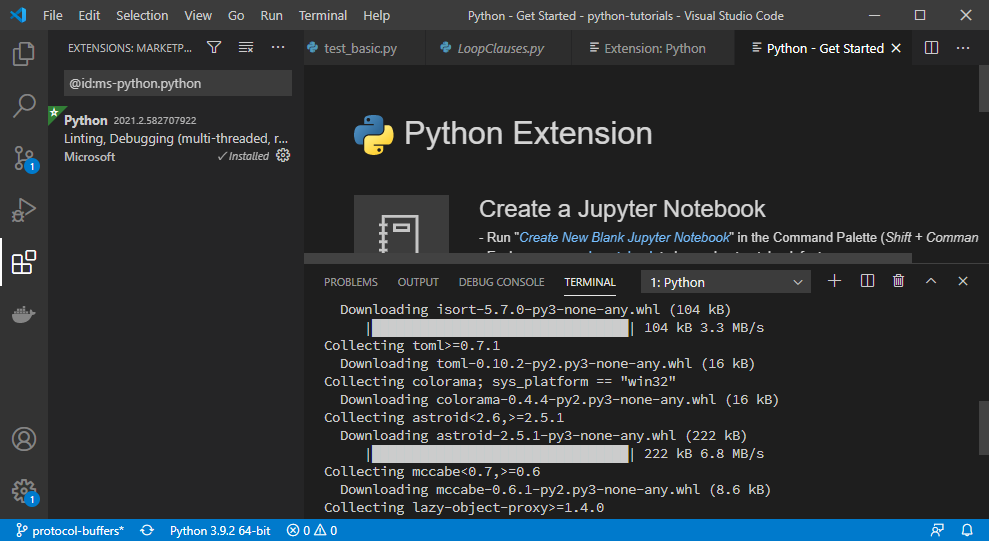
|
|
|
|
|
|
|
|
|
|
|
|
当刷新所有的项目和配置后,可以单击界面上面的小箭头来运行。
|
|
|
|
|
|
|
|
|
|
|
|
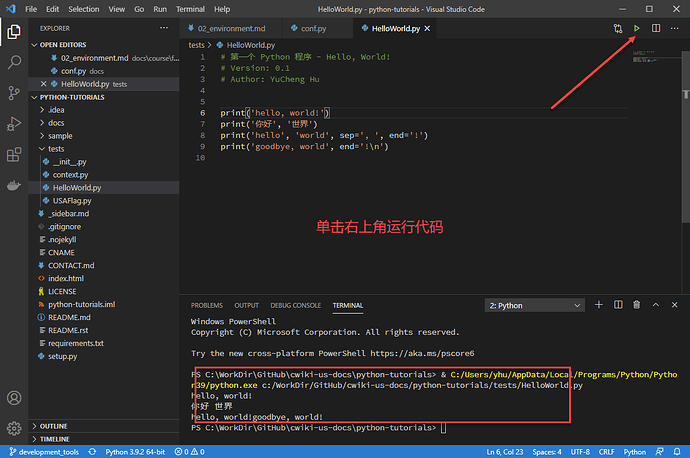
|
|
|
|
|
|
|
|
|
|
|
|
非常不建议在学习 Python 或者 Java 的时候按照书本上的内容使用记事本来进行开发书写代码,因为这种方式没有任何意义。
|
|
|
|
|
|
|
|
|
|
|
|
同时,学会使用配置 IDE,熟练使用 IDE 中的各种快捷键对以后的开发来说也是一个基本技能。
|
|
|
|
|
|
|
|
|
|
|
|
因为 Visual Studio Code 是免费使用,并且能够很好的结合 Git,因此推荐初学者安装一个进行学习。
|
|
|
|
|
|
|
|
|
|
|
|
如果条件允许,或者经济状况不错的话,IntellIJ IDEA 也是非常好的选择。
|
|
|
|
|
|
|
|
|
|
|
|
## 其他工具
|
|
|
|
|
|
Python 的开发工具不限于上面提到的那几个。
|
|
|
|
|
|
|
|
|
|
|
|
我们在下面列出了一些可能会用到,也可能会听到过的开发工具,如果你还有什么需要补充的也请 Fork 项目后修改。
|
|
|
|
|
|
|
|
|
|
|
|
因为下面的开发工具可能不是非常主流,功能也达不到上面的提到的几个那么强大,但是针对不同的操作系统平台,进行一些尝试也未尝不是好事。
|
|
|
|
|
|
|
|
|
|
|
|
- [IPython](https://ipython.org/) - IPython是一种基于Python的交互式解释器,提供了强大的编辑和交互功能。
|
|
|
|
|
|
- [Eclipse + PyDev](www.pydev.org) - 在 Eclipse 中添加插件,让 Eclipse 能够支持 Python。
|
|
|
|
|
|
- [Sublime Text](http://www.sublimetext.com) - 代码编辑器,这个编辑器比较小巧,有比较完善的社区,但这个编辑器不是免费的。
|
|
|
|
|
|
- [Atom](https://atom.io/) - 能够全平台支持运行,插件安装快速。但 Atom 的插件安装比较繁琐,同时针对 Python 的 debug 功能不是非常好。
|
|
|
|
|
|
- [GNU Emacs](https://www.gnu.org/software/emacs/) - 文本编辑器,多在 Unix/linux 平台上使用。
|
|
|
|
|
|
- [Vi / Vim](https://www.vim.org/) - 文本编辑器,多在 Unix/linux 平台上使用。
|
|
|
|
|
|
- [Spyder](https://github.com/spyder-ide/spyder) - 开源的 Python IDE。
|
|
|
|
|
|
- [Thonny](http://thonny.org/) - 多针对初学者使用的 IDE。塔尔图大学 (University of Tartu) 针对 python 初学者开发的一个款小 IDE,貌似可以在 Raspberry Pi 上安装,能够帮助初学者快速了解下语言。
|